Πώς να ανοίξετε αρχεία CUE & BIN στα Windows 10 χρησιμοποιώντας το PowerISO
Ίσως αναρωτιέστε για τα αρχεία .cue(.cue files) και ποια είναι αυτά. Έχετε δει ένα στον υπολογιστή σας με Windows 10 και δεν μπορείτε να το ανοίξετε. Λοιπόν, μπορούμε να πούμε με βεβαιότητα ότι τα αρχεία .cue δεν είναι κάτι το ασυνήθιστο και ότι αυτά τα αρχεία είναι εύκολο να ανοίξουν. Εδώ είναι το θέμα, η επέκταση .cue δίνεται σε αρχεία κειμένου που περιέχουν πληροφορίες σχετικά με τα super CD και τους συμπαγείς δίσκους. Αυτά τα αρχεία τείνουν να καθορίζουν τον τρόπο οργάνωσης των κομματιών και επίσης αποθηκεύουν περιεχόμενα που σχετίζονται με τον τύπο των φυσικών μέσων που αναφέρονται.
Λάβετε(Bear) υπόψη ότι οι πληροφορίες που περιέχονται σε κάθε αρχείο CUE ενδέχεται να περιέχουν λεπτομέρειες για κάθε κομμάτι ήχου, το όνομα του τραγουδιστή και τα ονόματα των τραγουδιών. Επιπλέον(Additionally) , ορισμένες επεκτάσεις .cue σχετίζονται με αρχεία Microsoft Cue Card . Βλέπετε, αυτές οι κάρτες CUE δημιουργούνται συνήθως σε μια εφαρμογή της Microsoft για διάφορους σκοπούς.
Πώς να ανοίξετε ένα αρχείο CUE/BIN
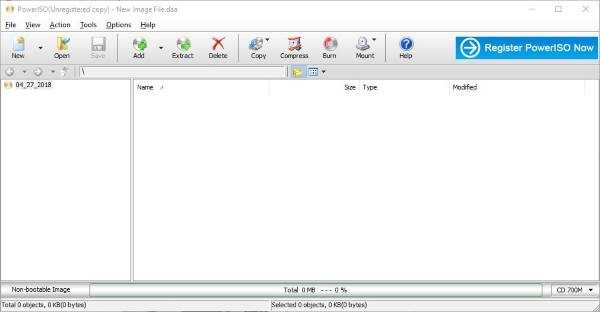
BIN/CUE χρησιμοποιείται για την αποθήκευση εικόνας δίσκου, η οποία αποτελείται από ένα αρχείο φύλλου υπόδειξης (.cue) και ένα ή περισσότερα αρχεία bin. Το αρχείο υπόδειξης είναι ένα αρχείο απλού κειμένου, το οποίο αποθηκεύει τις πληροφορίες του δίσκου και των κομματιών. Το αρχείο bin είναι ένα δυαδικό αρχείο, το οποίο αποθηκεύει τα ακατέργαστα αντίγραφα ανά τομέα των κομματιών στο δίσκο. Με το PowerISO , μπορείτε να ανοίξετε αρχεία BIN/CUE , να τα εγγράψετε σε δίσκο ή να τα προσαρτήσετε ως εικονική μονάδα δίσκου.
Τώρα, ας πάμε στο κρέας αυτού του άρθρου, στην ενότητα που περιμένατε με ανυπομονησία.
Βλέπετε, θα πίστευε κανείς ότι τα Windows 10(Windows 10) θα είχαν την επιλογή να προσαρτήσουν αρχεία CUE , αλλά αυτό δεν συμβαίνει. Για να ολοκληρωθεί αυτή η εργασία, οι χρήστες πρέπει να κατεβάσουν λογισμικό τρίτων και σε αυτήν την περίπτωση, θα θέλαμε να προτείνουμε το PowerISO . Τώρα, είναι επίσης δυνατό να χρησιμοποιήσετε τα IsoBuster , WinRAR , WinMount και VLC , αλλά σήμερα θα επικεντρωθούμε στη χρήση του PowerISO επειδή είναι το καλύτερο από την άποψή μας.
Μόλις το λογισμικό είναι έτοιμο και εκτελείται στον υπολογιστή σας με Windows 10, θα πρέπει να επιλέξετε Άνοιγμα(Open) και, στη συνέχεια, να εντοπίσετε το αρχείο CUE στον υπολογιστή σας. Συνήθως, το PowerISO θα πρέπει να επισημαίνει αυτόματα το αρχείο CUE κάθε φορά που βρίσκεστε στον σωστό φάκελο, επομένως δεν υπάρχει τίποτα να ανησυχείτε.
Αφού εντοπίσετε το αρχείο, επιλέξτε το και κάντε κλικ στο κουμπί που λέει Εξαγωγή(Extract) . Θα πρέπει να δείτε ένα αναδυόμενο παράθυρο διαλόγου, όπου ο χρήστης πρέπει να επιλέξει πού θα εξαγάγει τα περιεχόμενα του αρχείου CUE .
Εάν θέλετε, μπορείτε να επιλέξετε κάθε αρχείο με δυνατότητα εξαγωγής, αλλά να έχετε κατά νου ότι ανάλογα με τα μεγέθη τους, ο χρόνος εξαγωγής μπορεί να διαρκέσει λίγο.
Το PowerISO(PowerISO) δεν είναι απλώς εξαιρετικό για το άνοιγμα αρχείων CUE , αλλά είναι μια καλή επιλογή για εξαγωγή και από ορισμένα άλλα περίεργα αρχεία. Τα δύο που έρχονται στο μυαλό είναι το MDS και το CCD .
Για όσους εξακολουθούν να χρησιμοποιούν Windows 8.1 και Windows 7 , μην ανησυχείτε γιατί το PowerISO λειτουργεί σε μια σειρά λειτουργικών συστημάτων Windows . Μπορείτε να το κατεβάσετε από την αρχική(homepage) του σελίδα .
Related posts
Δημιουργήστε μια λίστα αρχείων και φακέλων χρησιμοποιώντας το FilelistCreator για Windows 10
FileTypesMan: Προβολή, επεξεργασία επεκτάσεων και τύπων αρχείων στα Windows 10
Το Advanced Renamer είναι ένα δωρεάν λογισμικό για τη μαζική μετονομασία αρχείων στα Windows 10
Βελτιστοποιήστε τα αρχεία με το δωρεάν FileOptimizer για Windows 10
Δωρεάν λογισμικό παρακολούθησης αρχείων για Windows 10
Κρυπτογράφηση αρχείων και φακέλων με σύστημα κρυπτογράφησης αρχείων (EFS) στα Windows 10
Το καλύτερο δωρεάν λογισμικό Dummy File Generator για Windows 10
Τι είναι ένα αρχείο CDR; Πώς να προβάλετε και να επεξεργαστείτε το αρχείο CDR στα Windows 10;
Εύρεση και αντικατάσταση κειμένου σε πολλά αρχεία μαζικά στα Windows 10
Πώς να επαναφέρετε τα δικαιώματα αρχείων NTFS στα Windows 10
Ελέγξτε τα αρχεία δίσκου και συστήματος στα Windows 8/10
Αποτελεσματικό εργαλείο αδειών για αρχεία και φακέλους στα Windows 10
Τι είναι τα αρχεία TBL; Πώς να ανοίξετε αρχεία .tbl στα Windows 10;
Πώς να ανοίξετε αρχεία .aspx σε υπολογιστή με Windows 10
Πώς να ρυθμίσετε την κοινή χρήση αρχείων δικτύου στα Windows 10
Το πρόγραμμα exe δεν ανοίγει όταν κάνετε κλικ σε αυτό στα Windows 10
Αποκρυπτογραφήστε κρυπτογραφημένα αρχεία και φακέλους EFS στα Windows 10
Τι είναι ένα αρχείο STL; Πώς να προβάλετε αρχεία STL στα Windows 10;
Τρόπος ανάγνωσης αρχείων μνήμης Dump στα Windows 10
Επιδιόρθωση Δεν είναι δυνατή η διαγραφή προσωρινών αρχείων στα Windows 10
